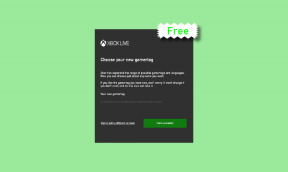Kuinka käyttää WhatsAppia tietokoneeltasi Airdroidin avulla
Sekalaista / / February 11, 2022
En ole varma, oletko tietoinen, mutta keskimäärin ihminen omistautuu noin 195 minuuttia hänen WhatsAppiinsa viikossa, yli 400 lähetettyä ja 500 vastaanotettua viestiä! Voit nyt laskea, kuinka monta kertaa sinun on otettava puhelin taskustasi, katsottava saapuva viesti ja vastattava siihen. Kaikki tuo keikkailu vie paljon aikaa.

Mutta nyt, jos työskentelet tietokoneellasi Wi-Fi-verkon kanssa, AirDroid voi säästää aikaasi – kerran hukattua aikaa etsiessäsi Androidia aina, kun piti lukea WhatsApp-viesti ja vastata siihen. Käyttämällä AirDroid 3 voit peilata Androidin näytön suoraan tietokoneellesi ja käyttää laitettasi vain hiirellä ja näppäimistöllä.
Katsotaanpa, kuinka voit käyttää äskettäin parannettua AirDroid 3:a päästäksesi WhatsAppiin ja muihin vastaaviin sovelluksiin suoraan Windows- tai Mac-tietokoneesi kautta. Jos olet käyttänyt AirDroidia aiemmin verkkoselaimen kautta, tulet yllättymään, kun huomaat, että siellä on tapahtunut pieni muutos.
merkintä: Tässä artikkelissa puhutaan vain WhatsAppista, mutta koska AirDroid3 käyttää globaalia näytön peilausta, vihje voidaan laajentaa Hikeen, Twitteriin tai mihin tahansa muuhun Droidiin asennettuun sovellukseen.
WhatsAppin käyttäminen tietokoneeltasi AirDroid 3:n kautta
Toisin kuin AirDroidin aiemmat versiot, joissa laitetta ohjattiin vain verkkoselaimella, AirDroid 3:n mukana tulee työpöytäohjelma se on pakollista, jotta sovellus toimisi. Verkkopohjaiset ominaisuudet toimivat edelleen, mutta näytön peilausominaisuus, joka on tämän tempun perustavanlaatuinen, vaatii ilmaisen tilin AirDroidilla. Lataa PC-asiakas siirtymällä AirDroid-lataussivulle ja asentamalla sovellus tietokoneellesi.
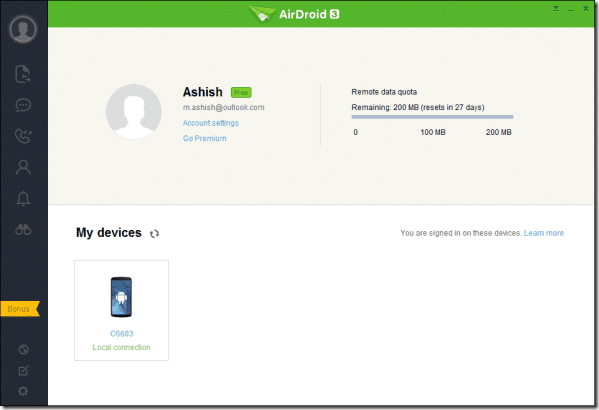
Jos käytät AirDroid 3:a ensimmäistä kertaa, luo tili kirjautumispainikkeella. Varmista, että kirjaudut sisään tietokoneeseen ja AirDroid Android -asiakasohjelmaan samalla tilillä. Ilmaisella tilillä voit yhdistää enintään yhden Android-laitteen, jonka kuukausittainen tiedostonsiirtoraja on 200 Mt. AirDroid Android -asiakassovelluksessa sinun on aktivoitava Ilmoituspeilipalvelu alkaen Esteettömyys valikossa asetukset. Tämä varmistaa, että saat kaikki saapuvat Android-ilmoitukset tietokoneesi näytölle.
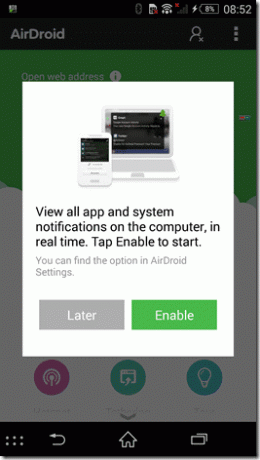

Kun saat WhatsApp-ilmoituksen, voit napsauttaa sitä avataksesi näytön peilauspalvelun. Voit nyt nähdä Android-näytön tietokoneellasi AirDroidin avulla. Hiiren osoitinta voidaan käyttää kosketusnäytön sijasta ja jokainen tietokoneen näytöllä tekemäsi napsautus käsitellään laitteen napautuksena. Jos napsautat-pidä-siirrä ja vapautat hiirellä, tämä vastaa pyyhkäisyelettä.
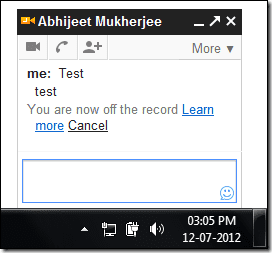
Kun näet WhatsApp-näytön peilatun tietokoneellesi, kirjoita viesti tietokoneesi näppäimistöllä ja paina lähetyspainiketta. AirDroid 3 tukee unitoimintoa, ja kun Android on lepotilassa, peilattu näyttö pysähtyy ja himmenee. Kun napsautat näyttöä uudelleen tietokoneelta, Android herää ja voit jatkaa työtäsi.
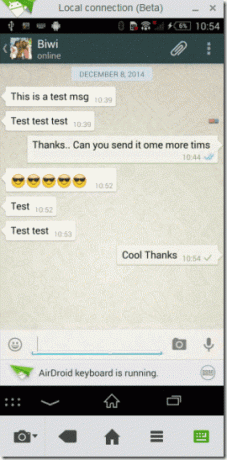
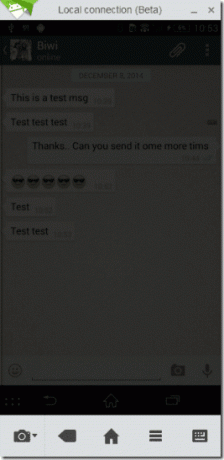
Johtopäätös
Näin voit käyttää Androidin WhatsApp-ilmoituksia ja vastata poistumatta tietokoneeltasi. Tämä on mahtava temppu, jos työskentelet suurimman osan ajasta tietokoneellasi, koska puhelimen tarkistaminen muutaman minuutin välein on melkoinen häiriötekijä. AirDroidin avulla voit nähdä saapuvat ilmoitukset ja vastata vain tärkeisiin.
Ainoa asia, jota voitaisiin parantaa, on yhteyden laatu ja vasteaika – siinä on jonkin verran viivettä, ja sitä voidaan ehdottomasti työstää. Olemme nähneet Reaaliaikainen näytön peilaus sovelluksissa, kuten Week Control pelkkä selain peilaustyökaluna. Siihen verrattuna AirDroid pärjää hyvin, mutta sillä on vielä tilaa kasvaa.
Päivitetty viimeksi 02.2.2022
Yllä oleva artikkeli saattaa sisältää kumppanilinkkejä, jotka auttavat tukemaan Guiding Techiä. Se ei kuitenkaan vaikuta toimitukselliseen eheyteemme. Sisältö pysyy puolueettomana ja autenttisena.